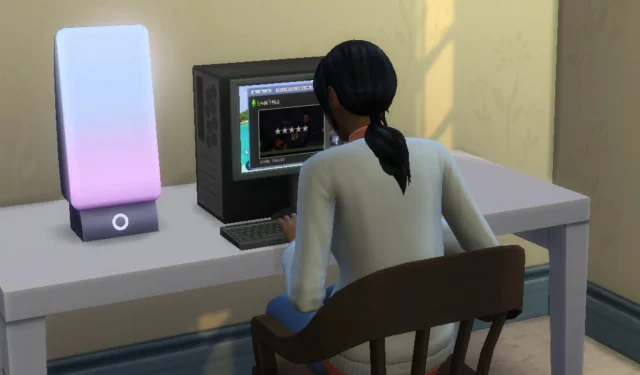
O jogo do seu Sims 4 não está respondendo? Não entrar em pânico! É assim que você salva o Sims 4 enquanto está congelado sem perder seu progresso.
Imagine isso. Você passou algumas horas construindo a casa perfeita do zero. Talvez você tenha investido em jogar com algumas gerações de profundidade para um desafio.
Mas, infelizmente, de repente, o jogo congelou e não importa o quanto você tente se mover, nada funciona. Bem, às vezes, coisas assim podem acontecer.
A boa notícia é que não é o fim do mundo. Existe um método que você pode tentar para salvar todo o seu progresso. Leia sobre como salvar o Sims 4 enquanto está congelado abaixo.
Como salvar o Sims 4 enquanto está congelado
Quando o jogo trava no The Sims 4, você pode pressionar ALT + F4 para salvar seu progresso. Para usuários de Mac, você precisará pressionar a tecla Command + Q para que o prompt para salvar apareça.
Haverá uma pequena janela pop-up e, a partir daí, tudo que você precisa fazer é clicar em Salvar e Sair. Na próxima vez que você carregar o jogo, seu arquivo salvo ainda deverá estar atualizado, normalmente.
Geralmente, em outros jogos, isso fecharia a janela. Mas não entre em pânico, como no The Sims 4; na verdade, isso lhe dará uma mensagem perguntando se você deseja salvar o jogo.
Se o seu jogo congela ou trava constantemente, você deve dar uma olhada nos seus mods – se você tiver algum deles instalado . Muitos mods precisam ser atualizados a cada patch. Se eles estiverem desatualizados, é provável que você encontre alguns problemas que quebram o jogo.
Uma maneira de ficar ainda mais seguro com os arquivos salvos do seu Sims 4 é criar um backup para eles. Você pode fazer isso copiando a pasta salva dentro da pasta Electronic Arts e armazenando-a em outro lugar, caso precise deles.




Deixe um comentário